win7如何在桌面增加关机按钮?win7桌面创建按键的方法
开关机的操作大家都很熟悉,这是我们使用电脑最基本的操作。现在的年轻人在急着做某件事的时候,会随意把电脑收起来,不管它是否还开着,因为很多时候,人们没有时间打开开始菜单的右下角找到关机图标,所以就急着去做另一件事。想一想,如果有什么办法可以直接在桌面上显示关机符号,我们可以节省很多东西,而且很多年来,不知道节省了多少时间。下面小编将告诉你在Win7桌面添加关机图标的小技巧。
win7桌面创建按键的方法。
1.首先返回桌面位置,然后在桌面位置找到一个空白处,然后单击鼠标右键,然后从出现的幻灯片菜单中选择新建-快捷方式。

2.之后,将出现一个用于创建新快捷方式的安装向导。在“请输入对象位置”中输入以下代码:shutdown -s -t 0,然后直接点击进入下一步。
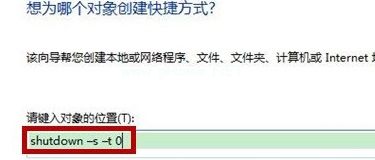
3.在以后打开的窗口中,需要给自己设置的快捷方式命名,大家可以自由播放。例如,边肖在这里直接将这个快捷方式命名为关机按钮。设置好之后,只需点击确定保存即可。
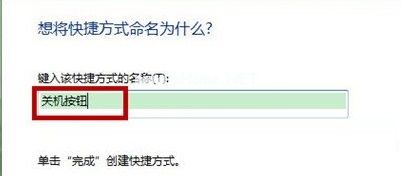
我们不知道通过学习以上技能,给我们操作电脑带来了多大的便利!如果你是一个火爆的人,如果你总是做一些非常紧急的事情,你不用麻烦别人关掉你的电脑,所以你可以在两秒钟内解决它。
版权声明:win7如何在桌面增加关机按钮?win7桌面创建按键的方法是由宝哥软件园云端程序自动收集整理而来。如果本文侵犯了你的权益,请联系本站底部QQ或者邮箱删除。

















